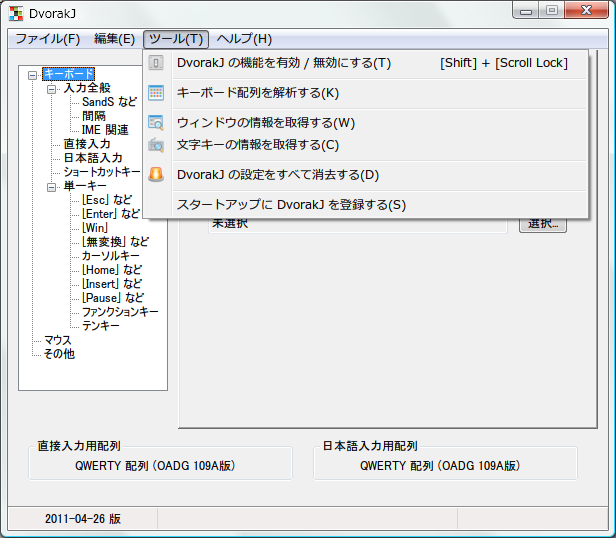
このページでは、DvorakJ を導入すること、起動し終了すること、一時停止、再起動、プログラムを削除することを説明します。
当ウェブサイト内の「ダウンロード」(またはVector 内のページ)から圧縮ファイルを取得し、展開します。 USB メモリ内にそれらを展開すれば、DvorakJ を USB メモリに入れて持ち運べます。 SugarSync(シュガーシンク)のようなオンライン・ストレージサービスにおいても、DvorakJ を利用できます。
プログラムを起動するには、展開したファイルのうち、DvorakJ.exe を実行します。 新しい版のプログラムを自動的に導入し起動するには、DvorakJ_Updater.exe を実行します。
プログラムを終了するには、メニューの「ファイル」の「削除」を選択するか、設定ウィンドウの右上の×ボタンをクリックします。
プログラムの動作を一時的に停止したり、再開する方法は二つあります。 一つは、メニューの「ツール」から「DvorakJ の機能を有効/無効にする」を選択するものです。
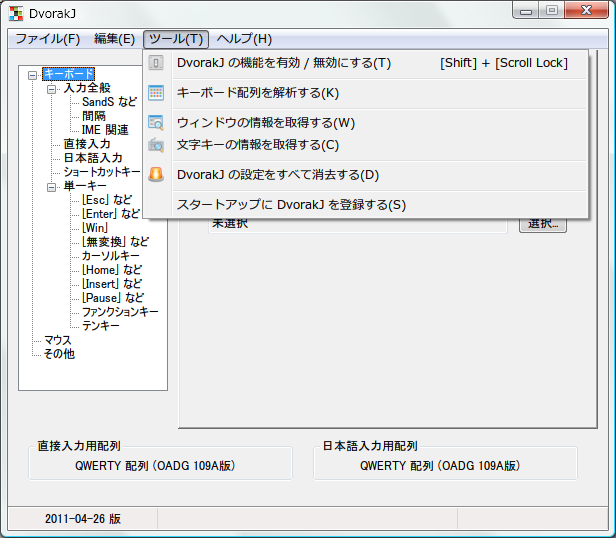
もう一つは、以下のように、特定のキーを特定の順番で押すことです。 この機能を利用するには、「その他」の「DvorakJ 用のショートカットキーを有効にする」を選択します。
左 Ctrl を押しながら 右 Ctrl を押す
右 Ctrl を押しながら 左 Ctrl を押す
Shift を押しながら Scroll Lock を押す
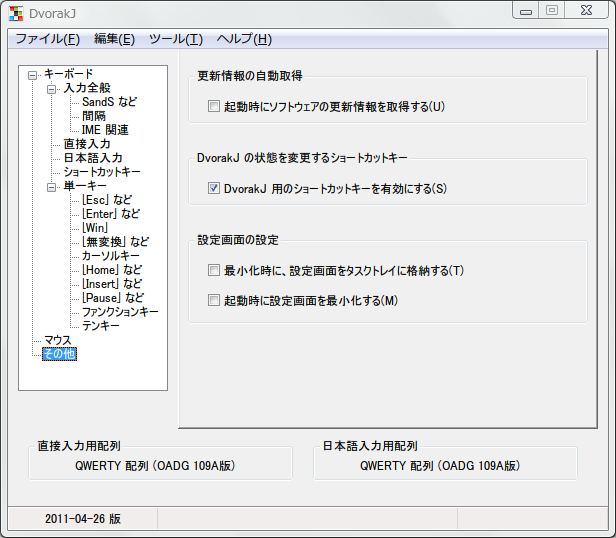
プログラムを再起動するには、メニューの「ファイル」の「再起動」を選択するか、再起動をするためのショートカットキー Alt-Scroll Lock を使用する、つまり Alt を押しながら Scroll Lock を押します。
展開したファイルをすべて削除します。 レジストリを編集する必要はありません。
以上、DvorakJ の起動や終了について説明しました。
次のページでは、いくつかのキーの挙動を変更してみます。